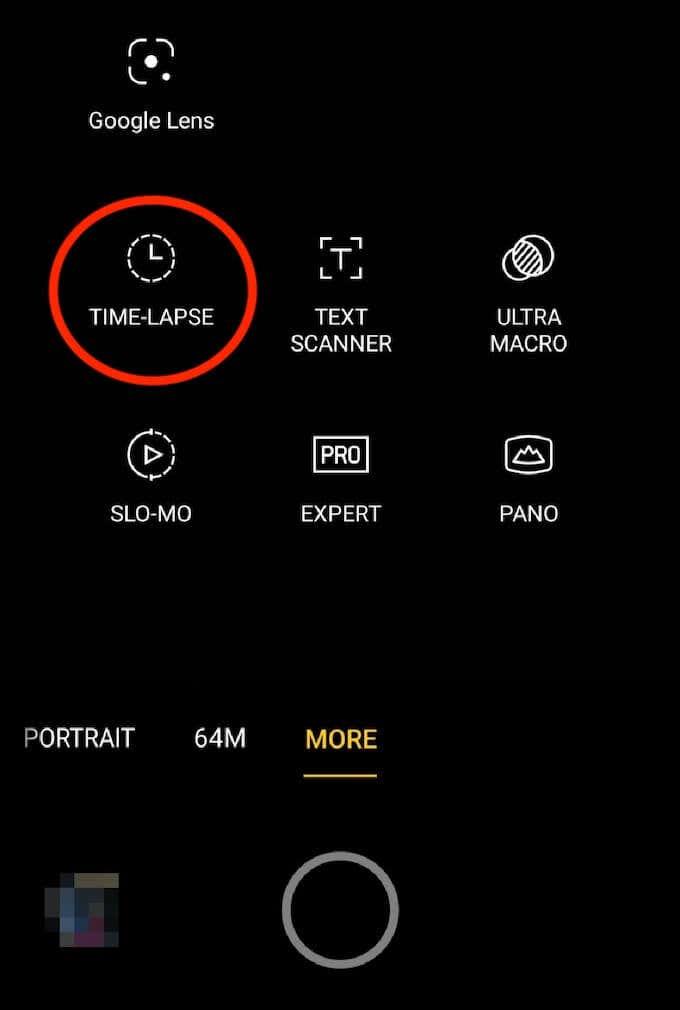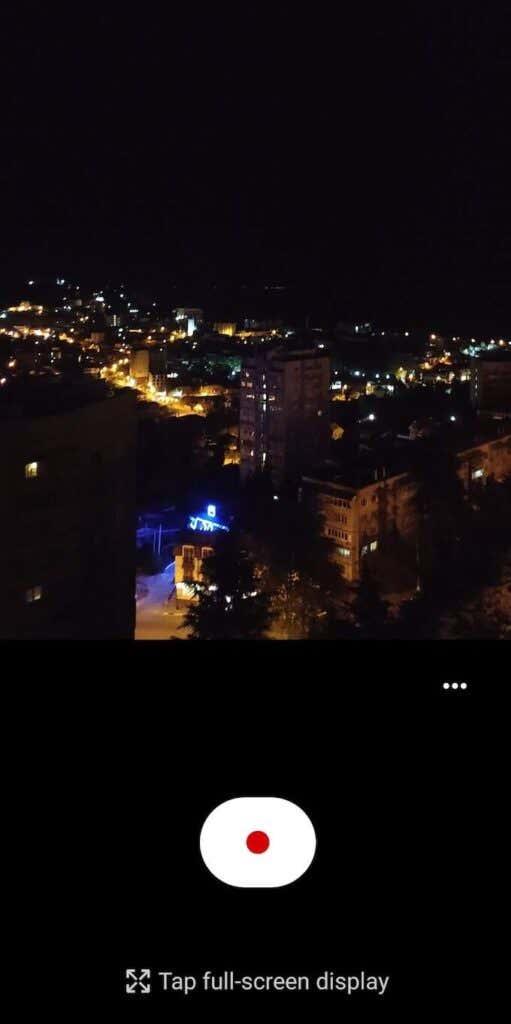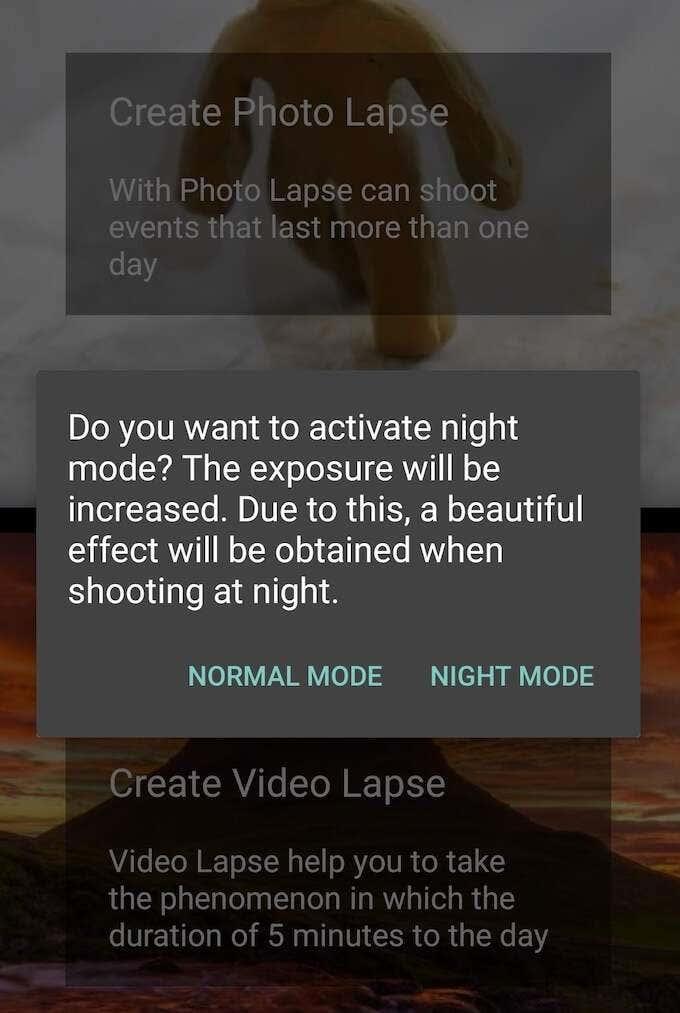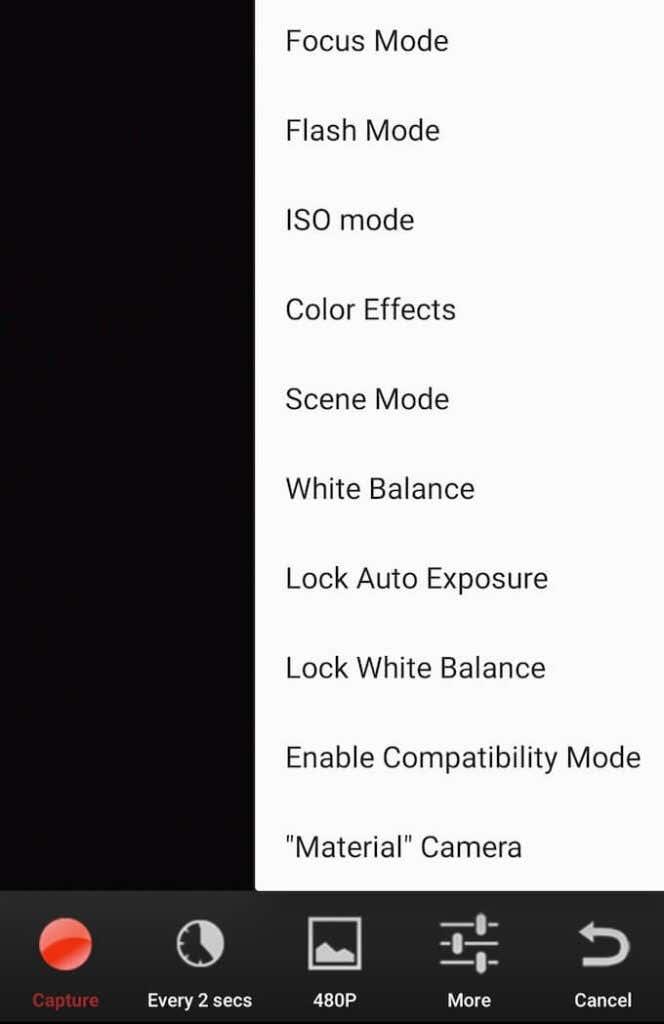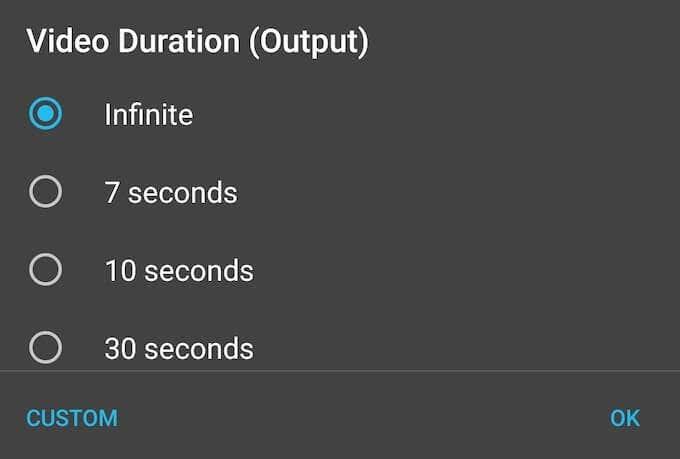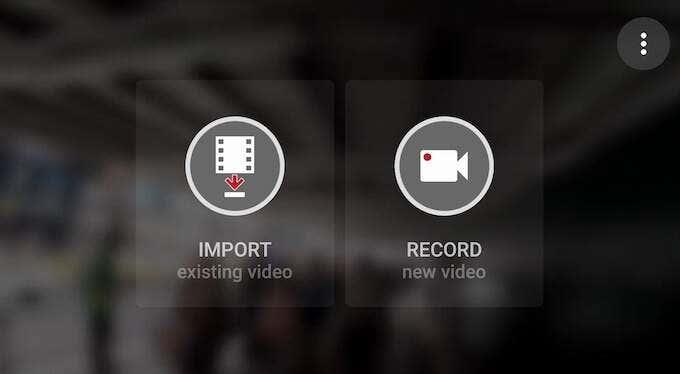Il time-lapse è una tecnica utilizzata per catturare i cambiamenti nell'ambiente circostante che si verificano lentamente nel tempo. Probabilmente hai già visto un video time-lapse su YouTube o altrove online. Questa tecnica è ottima per registrare tramonti o albe, stelle cadenti o semplicemente il modo in cui le nuvole si muovono durante il giorno.
Al giorno d'oggi, puoi utilizzare il tuo telefono Android per realizzare un video time-lapse e non richiede alcuna competenza professionale nelle riprese o nel montaggio. Ecco come creare un video time-lapse su Android utilizzando il metodo integrato o un'app di terze parti.

Come realizzare un video Time-Lapse su Android utilizzando la fotocamera integrata
Se utilizzi uno degli ultimi modelli di telefoni Android, hai la funzione time-lapse nella tua fotocamera integrata. Tutto ciò di cui hai bisogno per accedervi è trovarlo nelle impostazioni della fotocamera . Per realizzare un video time-lapse utilizzando la videocamera integrata, procedi nel seguente modo.
- Apri la fotocamera del tuo smartphone.
- Selezionare Video per passare alla modalità video.
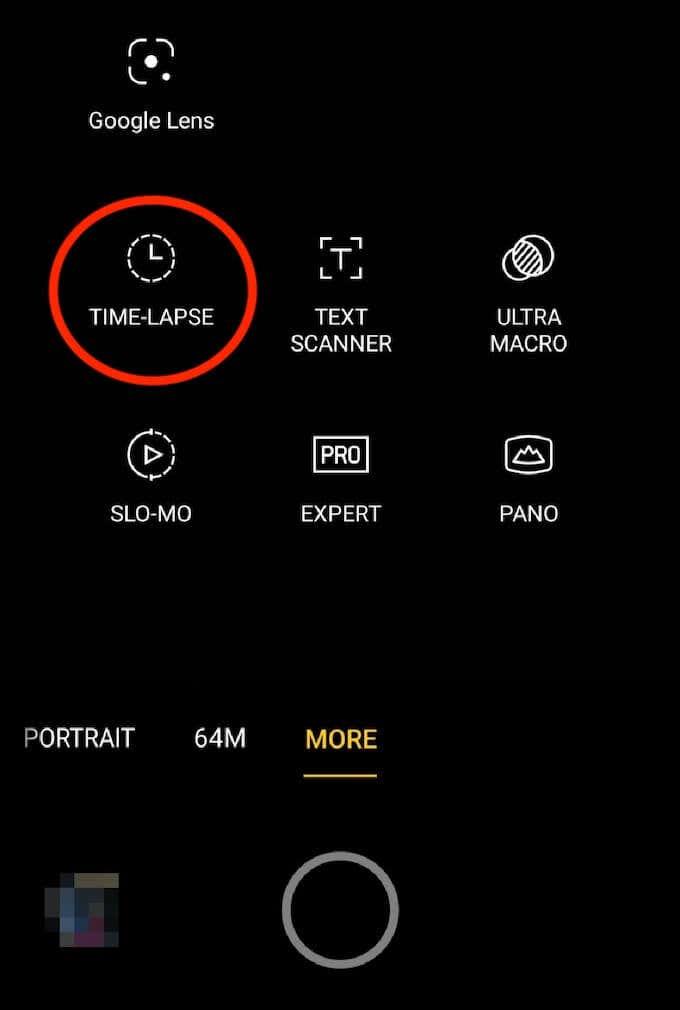
- Per iniziare a girare in time-lapse, trova l'opzione per cambiare il regime di ripresa. Potrebbe trovarsi in Altro , Risoluzione video o Manuale , a seconda del modello del telefono.
Posiziona il tuo smartphone su un treppiede o qualcos'altro che lo manterrà stabile e inizia a filmare il tuo primo video time-lapse. Tieni presente che girare un video time-lapse di qualità richiede tempo.
Ad esempio, se stai filmando nuvole in movimento, dovrai tenere la videocamera accesa e filmare per almeno 3 ore per produrre una clip di 10-15 secondi. Assicurati che il tuo telefono sia carico e abbia una quantità sufficiente di spazio libero prima di iniziare le riprese.
Come realizzare un video time-lapse su Android utilizzando un'app di terze parti
Se il tuo dispositivo Android non dispone della modalità di ripresa time-lapse, puoi comunque creare bellissime clip time-lapse utilizzando una delle app dedicate alla fotocamera. Qualsiasi delle app elencate di seguito ti aiuterà a trasformare un normale video in un time-lapse.
Fotocamera Time Lapse : la migliore in assoluto
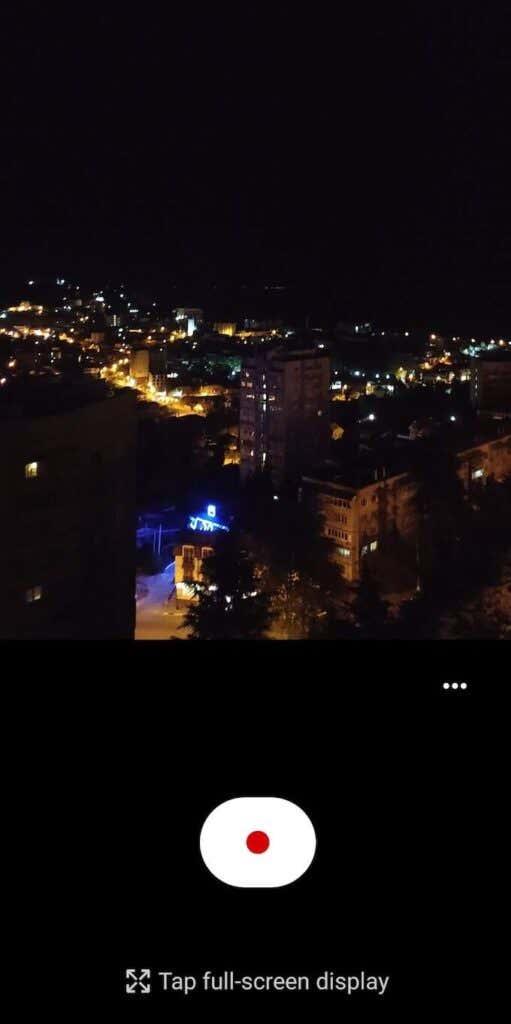
Time Lapse Camera è un'ottima app per tutti i principianti che non hanno mai girato un video time-lapse prima, così come per gli utenti che non vogliono pagare per un'app time-lapse dedicata. Questa app per fotocamera è completamente gratuita e solo per Android. Un bel tocco è l'assenza di fastidiosi annunci e pop-up che ti distraggono dal completamento di un'attività.
Time Lapse Camera ha due modalità che ti consentono di creare foto e video lapse. La modalità Photo Lapse è migliore per riprendere qualcosa che dura più di un giorno, mentre la modalità Video Lapse è più adatta per eventi più brevi. Prima di iniziare a scattare, puoi modificare l'intervallo dei fotogrammi e l'ISO nelle impostazioni dell'app.
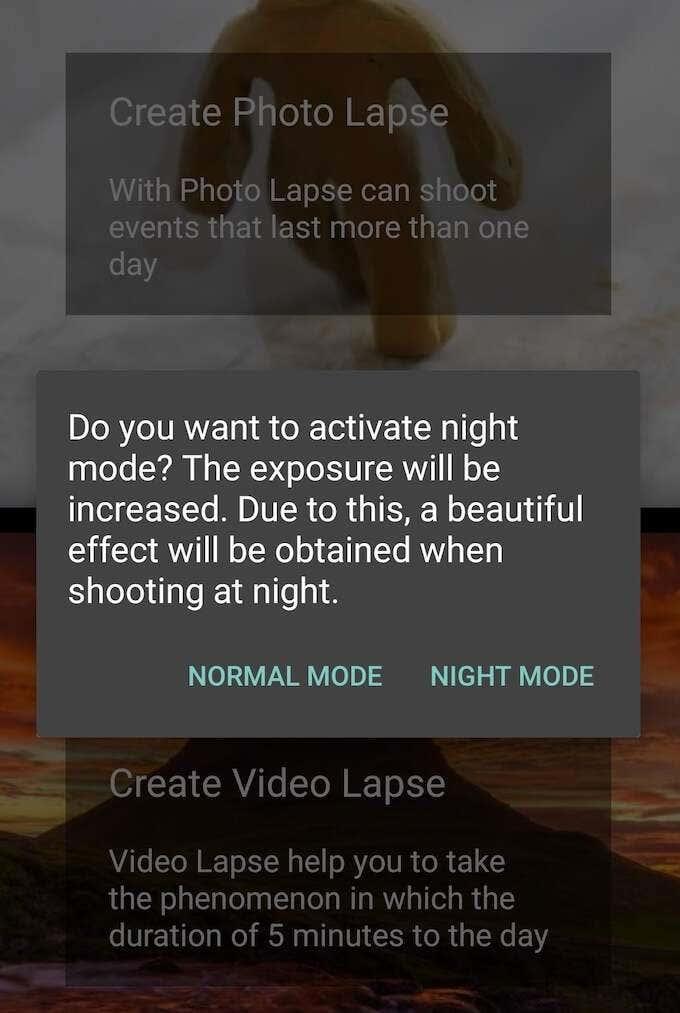
La fotocamera Time Lapse è ottima anche per le riprese notturne poiché ha una modalità notturna che aumenta l'esposizione. Infine, l'app ti consente di aggiungere musica al tuo video una volta terminato il time-lapse.
Lapse It – Ideale per utenti esperti

Lapse It è una potente app per fotocamere time-lapse per Android. Se l'app precedente è destinata ai fotografi principianti, Lapse It è più adatta a qualcuno che conosce le impostazioni della fotocamera.
L'app ti dà il pieno controllo su una serie di impostazioni, tra cui modalità di messa a fuoco, modalità flash, ISO, effetti colore, bilanciamento del bianco, esposizione e altro. Inoltre, puoi usarlo per creare un video in stop motion, dove puoi impostare qualsiasi intervallo tra le foto che ti piace.
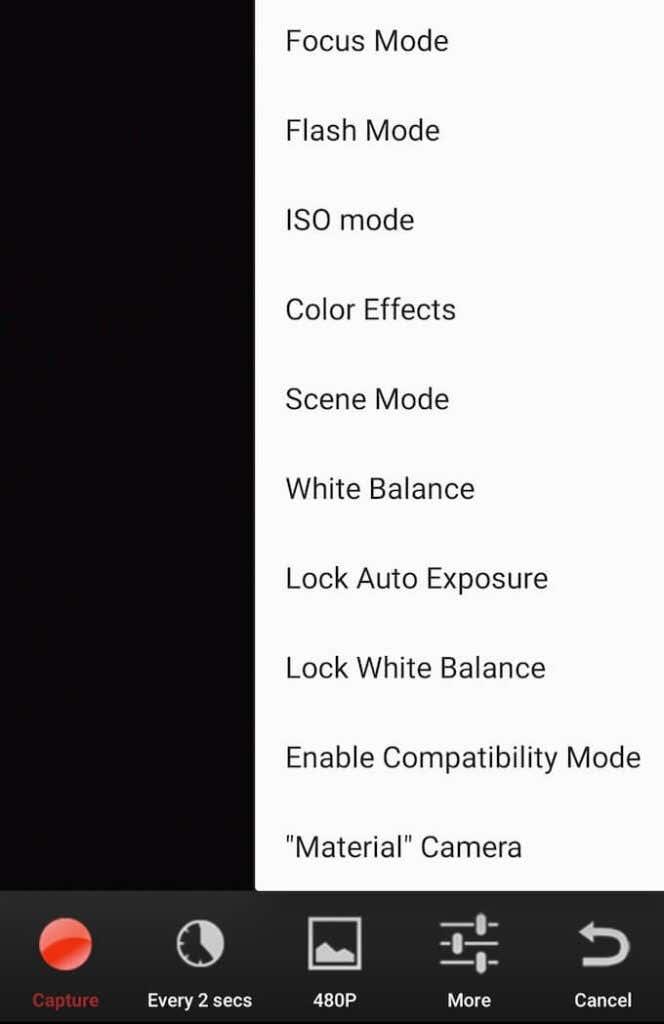
Una volta catturato il tuo video, puoi anche aggiungere una traccia musicale sopra di esso. Lapse It è gratuito, con Lapse It Pro disponibile per $ 4. La versione Professional dell'app consente di acquisire video utilizzando la risoluzione massima della fotocamera, aggiunge più filtri ed effetti colore e consente di mettere in pausa e salvare il time-lapse corrente per continuare le riprese in un luogo diverso.
Framelapse : la migliore app time-lapse per tutti gli usi

Framelapse è un'ottima app multiuso adatta sia agli utenti principianti che ai fotografi che desiderano avere un maggiore controllo sulle impostazioni della fotocamera. Sebbene l'interfaccia dell'app sia piuttosto minimalista, Framelapse ha molte impostazioni che puoi modificare per adattarle meglio al tuo stile di ripresa. Includono l'intervallo dei fotogrammi, la risoluzione video e il valore della velocità.
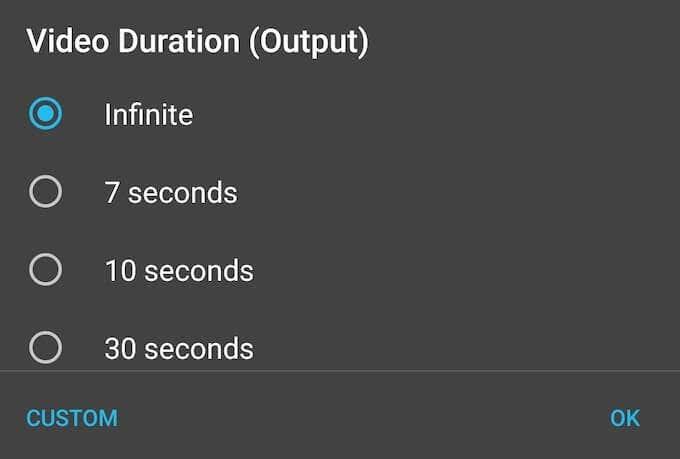
Utilizzando l'app, puoi impostare automaticamente la durata del video di output. Significa che puoi impostare il tuo time-lapse e occuparti di qualche altra attività, mentre l'app si occupa del resto. Un'altra caratteristica unica di Framelapse è la possibilità di ingrandire il tuo video time-lapse fino a 10x.
Puoi scaricare e utilizzare Framelapse gratuitamente, con alcuni annunci che appaiono qua e là. Per sbarazzarti degli annunci, puoi scaricare la versione pro dell'app Framelapse Pro per $ 3.
Microsoft Hyperlapse Mobile : il migliore per i video Hyperlapse
*08_microsoft principale*

Hyperlapse è un tipo di tecnica di ripresa simile al time-lapse. La differenza tra i due è che il timelapse combina una serie di immagini fisse in un lungo video e poi lo accelera, mentre l'hyperlapse prende un video a velocità normale e lo accelera. Microsoft Hyperlapse Mobile è un'app che ti consente di registrare video hyperlapse di qualità e di salvarli sul tuo smartphone.
Se stai cercando un'app che ti aiuti a trasformare un video esistente in un hyperlapse, Microsoft Hyperlapse Mobile è la scelta migliore per te. Puoi caricare qualsiasi video dalla tua galleria, selezionare la velocità desiderata e convertirlo in un video hyperlapse.
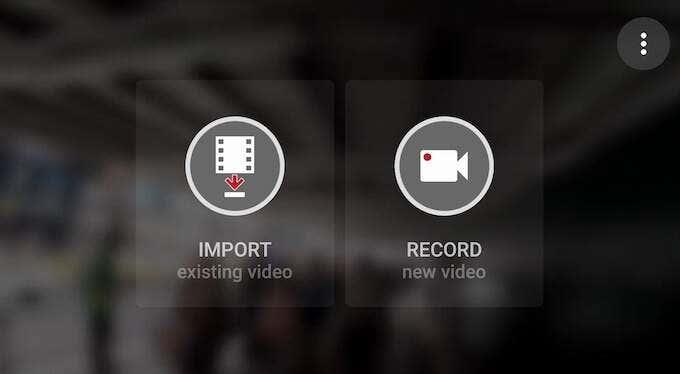
C'è anche un'opzione per registrare un nuovo video hyperlapse utilizzando l'app. Oltre al controllo della velocità, puoi attivare e disattivare il flash e utilizzare la fotocamera principale o quella anteriore.
Microsoft Hyperlapse Mobile è un'app solo per Android che puoi utilizzare gratuitamente. Una volta terminate le riprese, puoi condividere il tuo video sui social network come Instagram, Facebook o Twitter direttamente dall'app.
Scatta foto e video professionali su Android
Anche se il tuo smartphone non è ricco di vari filtri, modalità e funzionalità, puoi scattare foto e video dall'aspetto professionale utilizzando il tuo dispositivo Android con l'aiuto di speciali app per fotocamere .
Hai mai provato a catturare un video time-lapse prima? Quale app Android (se presente) hai utilizzato per filmarlo? Condividi la tua esperienza con i video time-lapse nella sezione commenti qui sotto.
Studio del movimento interrotto
Con tutte le funzionalità che ha da offrire, questa app merita di essere chiamata Stop Motion Studio. Vero e proprio studio per la creazione di video in stop-motion, questa app è nota per la sua modalità sovrapposizione, che mostra la differenza tra il fotogramma corrente e quello precedente, nonché per la modalità griglia e cipolla. È anche ampiamente utilizzato per i sette diversi effetti speciali. Uno è l'effetto dissolvenza, che puoi utilizzare per sfumare in apertura o in chiusura un fotogramma. Per iniziare a creare video straordinari utilizzando Stop Motion Studio, segui i passaggi seguenti:
- Scarica l' app Stop Motion Studio da Google Play Store .
- Apri l'applicazione.
- È il momento di scattare foto e registrare video, ma prima devi mantenere fermo il tuo dispositivo Android utilizzando un treppiede.
- Una volta che il soggetto è a fuoco e il tuo dispositivo Android è in posizione, tocca Nuovo film .
- Se hai già scattato foto o registrato video, tocca l'icona + nella parte inferiore dello schermo. Altrimenti, tocca l' icona della fotocamera nell'angolo in alto a destra dello schermo.
- Toccando l' icona della fotocamera si aprirà l'app integrata di Stop Motion Studio. Per realizzare un video in stop-motion, inizia a scattare una serie di foto. Assicurati di spostare leggermente il soggetto in ogni fotogramma. Anche se puoi farlo manualmente, sarà conveniente utilizzare un timer per automatizzarlo. Si consiglia di impostare il timer su 5 o 10 secondi.
- Una volta terminato di scattare foto, puoi visualizzare l'anteprima del video che hai creato toccando il pulsante Riproduci .
- Se non sei soddisfatto di un frame particolare, eliminalo. Tocca la cornice e verrà visualizzata un'opzione di eliminazione.
- Una volta che sei soddisfatto dei risultati, tocca il pulsante Indietro nella parte in alto a sinistra dello schermo.
- Premi il pulsante Condividi , quindi Esporta filmato .
- Seleziona il formato video desiderato. Ti consigliamo di scegliere 1080p perché è nitido.
- Infine, premi Salva con nome . Ora hai una fantastica animazione in stop-motion.